

Use um dos métodos manuais quando o contorno da Zona não estiver claramente envolvido por elementos (p.ex. em estudos de massa, e planejamentos de espaço).
1.Ative a ferramenta Zona.
2.Na Caixa de Informações, escolha um método de criação manual: PoliLinha, Retangular ou Retangular Rotacionado
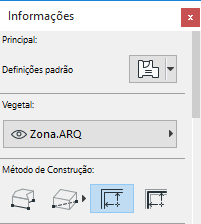
3.Na Planta ou na Janela 3D, desenhe o contorno da Zona.
4.Clique com o cursor Martelo para definir a posição do Selo de Zona. (Este Selo não tem que ser necessariamente colocado dentro do polígono da Zona.)
Consulte Também Editar Polígono de Zona.
Consulte Construção Automática de Zona de Reconhecimento.
Nota: Os Pilares não servem de elementos de borda de uma Zona. No entanto, você pode escolher se a área coberta pelo Pilar deve ser incluída ao calcular da área da Zone e do volume.
Consulte Também Relação com Zonas.
Construção Automática de Zona de Reconhecimento
A maioria das Zonas é cercada por Paredes e as únicas aberturas são Portas e Janelas. Nessa situação, a maneira mais fácil de criar uma zona é usar um dos métodos de reconhecimento automático: Borda Interna ou Linha de Referência.
1.Ative a ferramenta Zona.
2.Na Caixa de Informações, escolha o método Borda Interna ou Linha de Referência.
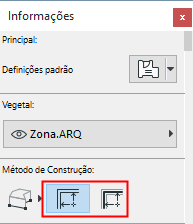
•Método Borda Interna: O ARCHICAD define a área da zona pelas bordas internas das paredes.
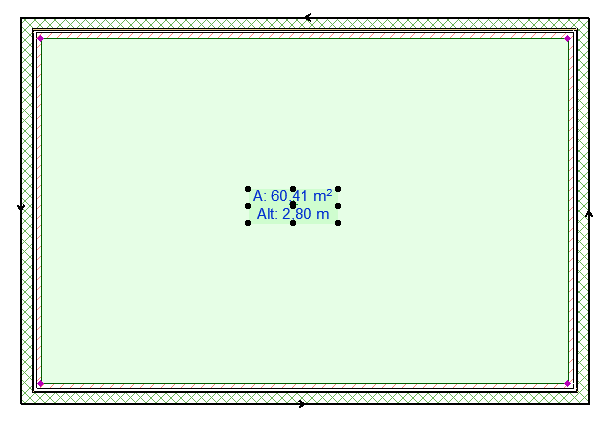
Zona criada com o método Borda Interna
•Método Linha de Referência: O ARCHICAD considera as linhas de referência das Paredes como limites da Zona. Não disponível para Paredes inclinadas ou complexas.
Nota: Para definir a visualização em Planta de uma Zona criada com o método da linha de referência, use a opção Bruto ou Útil nas Definições de Zona. A área da Zona permanece inalterada, apenas o polígono é exibido de forma diferente.
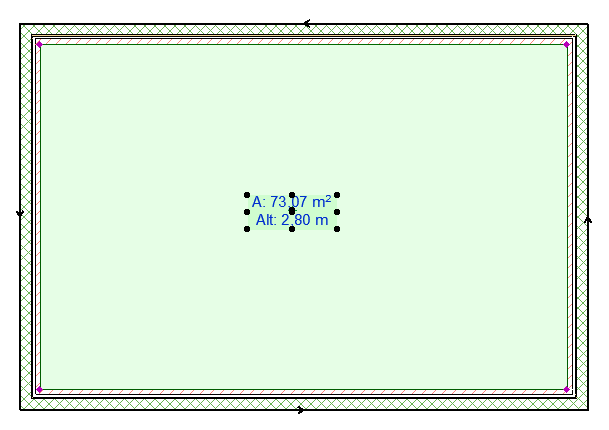
Zona Criada com o Método de Linha de Referência
3.Na Planta ou na janela 3D, clique em um polígono fechado que consiste em Paredes e/ou Paredes Cortinas.
4.Clique com o cursor Martelo para definir a posição do Selo de Zona. (Este Selo não tem que ser necessariamente colocado dentro do polígono da Zona.)
Consulte “Polígono Zona” em Painel Nome e Posição.
Excluir uma Parede como Limites da Zona
Por padrão, a definição de Relação com Zonas no painel Modelo das Definições de Parede está ajustada para “Limites da Zona.”
Isto significa que todas as paredes que delimitam um espaço fechado são consideradas, por padrão, limites da zona.
Para excluir as Paredes dos limites das Zonas, altere a opção Relação com Zonas para Sem Efeito nas Zonas.
Consulte Também Relação com Zonas.
Se você colocar um Selo de Zona, com um dos métodos de reconhecimento automáticos, aparece uma cruz no interior da Zona, no local onde clicou pela primeira vez para definir a área da Zona. Esta cruz indica o ponto de referência da Zona.
Este ponto é utilizado como ponto de início do reconhecimento de limites, para atualizações subsequentes.
Use os comandos da paleta de contexto para editar o polígono da Zona.
Consulte Dar Nova Forma a Polígonos e Elementos Encadeados e Afastar todas as arestas.
Afastar Borda - Mantendo Área Fixa
Use este comando da paleta de contexto para afastar a borda clicada de modo que a área original da Zona não mude. Isto pode ser útil para estudos de massa com áreas definidas.
Neste exemplo, o lado direito da zona foi afastado - e o formato é compelido automaticamente de modo a manter a constante da área (conforme pode ser visto no orientador):
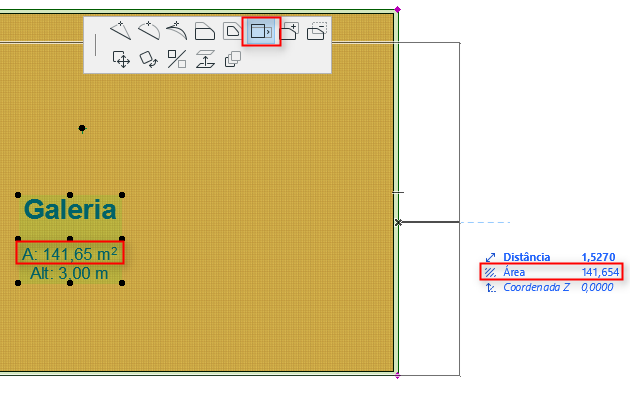
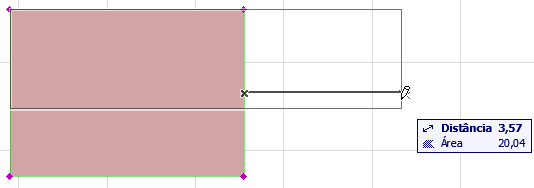

Criar um Limite de Zona Manualmente
Se a Zona tiver aberturas, para além das Portas e Janelas, o ARCHICAD continuará procurando uma delimitação para além da unidade espacial que se quis definir como Zona. Nesse caso, o resultado pode não ser o esperado.
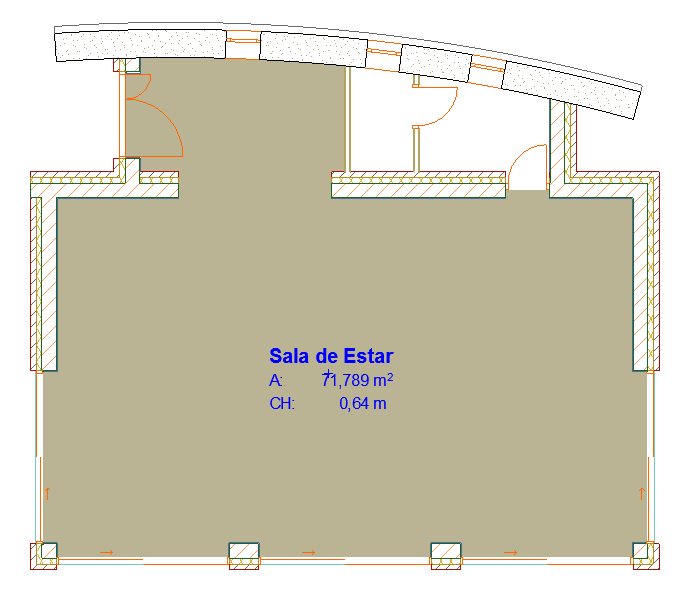
Para resolver isso, faça um dos seguintes procedimentos:
•use o método de construção manual
•coloque um objeto Vão de Porta na Parede, que tenha a mesma altura que a Parede - a Parede não estará apresentada em 2D, mas serve como um Limite da Zona
•desenhe uma Linha, Arco ou Spline para servir como Limites da Zona: marque a caixa Limite da Zona em suas Definições.
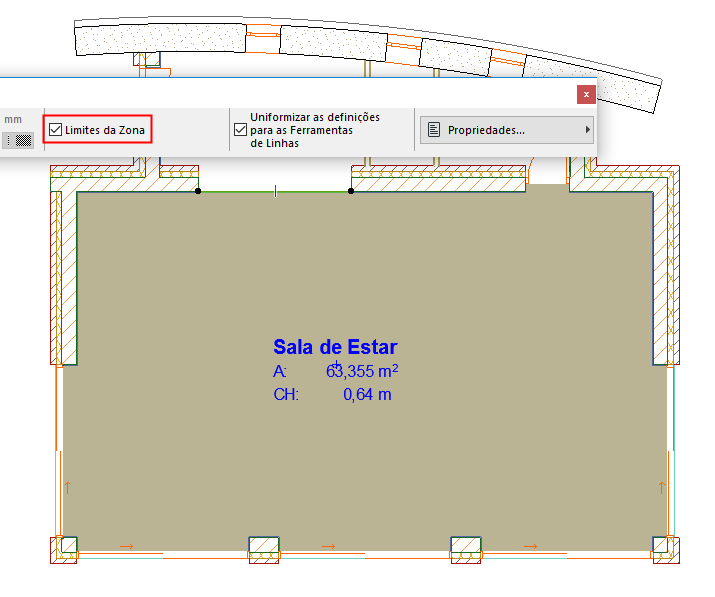
Se os limites da zona desejados abrangerem formas e paredes independentes, você pode receber uma mensagem de aviso, quando clicar para colocar o Selo da Zona. Neste caso, você precisará clicar mais perto dos elementos de delimitação. A zona será, então, criada corretamente.